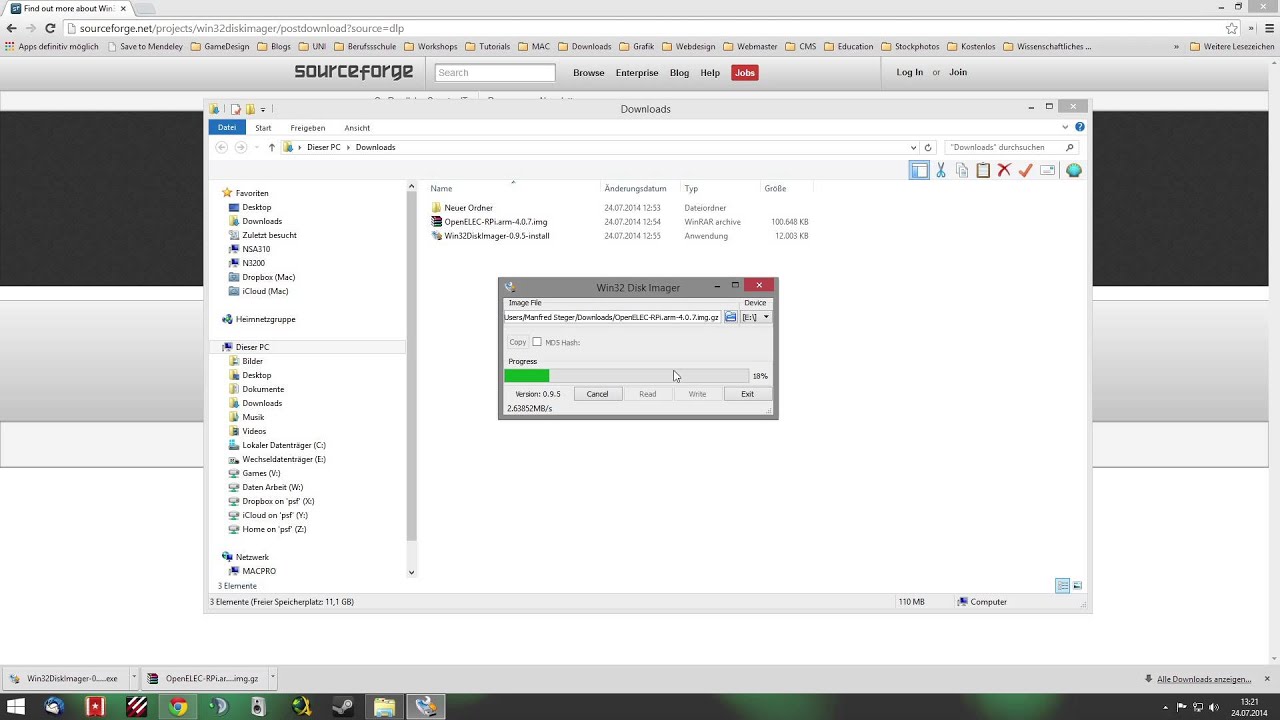OpenELEC Kodi Installation unter Windows
OpenELEC ist eine Linux-Distribution und benötigt bestimmte Voraussetzungen, damit das Betriebssytem installiert werden kann. Unter Windows ist dies leider nur mit zusätzlicher Software möglich. Windows kennt das Dateisystem EXT4 für Speichermedien von Haus auf nicht, kann aber mit dem kostenlosen Programm Win32 Disk Imager problemlos angewandt werden. Steckt jetzt die SD-Karte in das Kartenlesegerät, ladet das Programm herunter, installiert es anschließend mit der Standardkonfiguration und startet es. Die minimalistische Oberfläche von Disk Imager lässt kaum Fehlerquellen zu, ihr müsst lediglich auf das Ordner Symbol klicken und die heruntergeladene OpenELEC Image Datei laden.

Falls Euch die Datei nicht angezeigt wird, klickt neben dem Dateinamen auf die Dateiformate und wählt *.*, hiermit werden euch alle Dateitypen angezeigt.1

Wählt die Image Datei aus und klickt auf öffnen. Neben dem Pfad der Image Datei müsst ihr noch den "Device", sprich das Speichermedium für den Clone Vorgang wählen. Passt hier sehr gut darauf auf, dass ihr den richtigen Laufwerksbuchstaben, und zwar den der Speicherkarte wählt. Seid hier doppelt vorsichtig! Eine Warnung taucht auf, die in etwa dem entspricht, was ich einen Satz vorher geschrieben habe. Bestätigt den Vorgang und wartet ab, bis der Vorgang beendet ist. Voilà! Kodi ist nun bootfähig auf der Speicherkarte und wartet darauf, in den Raspberry gesteckt zu werden. Falls euch Schritte unklar sind oder zu kompliziert, ein kleines Video zeigt die einzelnen Schritte nochmals genau.
Video: Download OpenELEC sowie Download und Installation Win32 Disk Imager unter Windows 8.1:
Video: Clone Vorgang von OpenELEC auf SD-Karte mit Win32 Disk Imager:
1. Die Zeichenkombination *.* bedeutet alle Dateitypen anzeigen. ↩